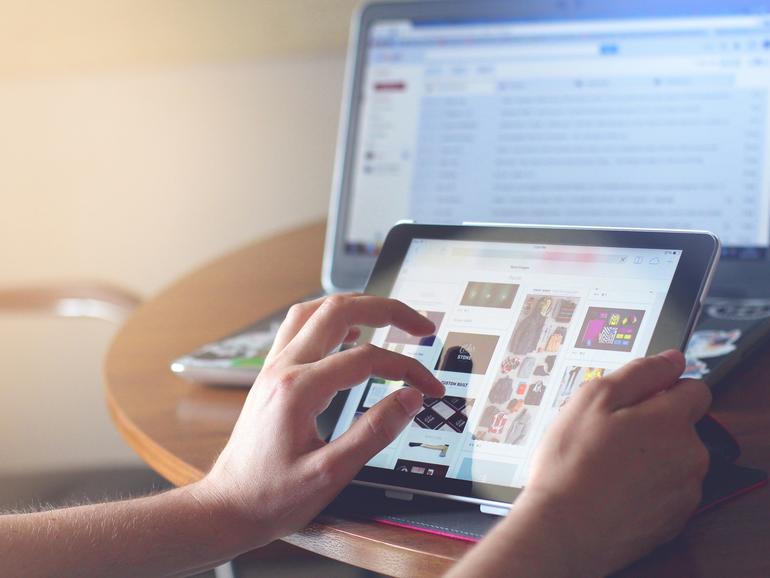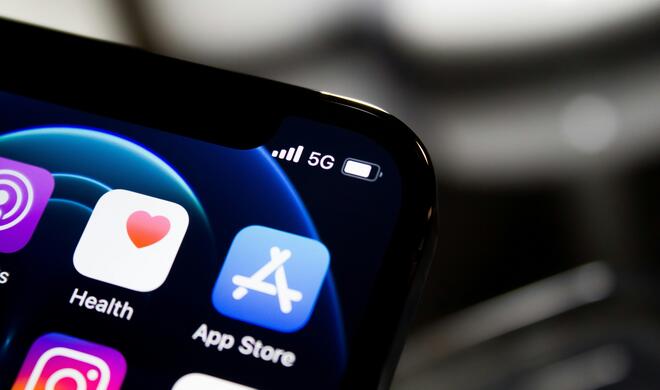Die Tableiste in Safari am iPad anzeigen
Wie auch in iPhone-Version von Safari kann man sich am iPad die geöffneten Tabs direkt unter der Adressleiste anzeigen lassen, um so schnell zur gewünschten Seite zu gelangen. Damit man die einzelnen Tabs jedoch angezeigt bekommt, muss man diese erst aktivieren. Dazu öffnet man erst die Einstellungen und wählt dann den Unterpunkt „Safari“ aus. In den Einstellungen aktiviert man nun die Option „Tableiste einblenden“ mit dem Regler nach rechts daneben. Direkt darüber lassen sich auch eine Leiste mit Ihren Favoriten einblenden. Allerdings kann dies je nach iPad-Größe unterschiedlich sinnvoll sein.
Mehr Apple-Wissen für dich.
Mac Life+ ist die digitale Abo-Flatrate mit exklusiven, unabhängigen Tests, Tipps und Ratgebern für alle Apple-Anwenderinnen und Anwender - ganz egal ob neu mit dabei oder Profi!
Mac Life+ beinhaltet
- Zugriff auf alle Online-Inhalte von Mac Life+
- alle digitalen Ausgaben der Mac Life, unserer Sonderhefte und Fachbücher im Zugriff
- exklusive Tests, Artikel und Hintergründe vorab lesen
- maclife.de ohne Werbebanner lesen
- Satte Rabatte: Mac, iPhone und iPad sowie Zubehör bis zu 15 Prozent günstiger kaufen!
✔ SOFORT gratis und ohne Risiko testen: Der erste Monat ist kostenlos, danach nur 6,99 Euro/Monat.
✔ Im Jahresabo noch günstiger! Wenn du direkt für ein ganzes Jahr abonnierst, bezahlst du sogar nur 4,99 Euro pro Monat.
Häufig besuchte Webseiten in neuen Tabs nicht anzeigen
Üblicherweise werden Ihre Favoriten und oft besuchte Seiten angezeigt, wenn Sie ein neues leeres Tab öffnen. Letztere können Sie allerdings ganz einfach ausblenden, in dem Sie wieder die Einstellungen öffnen und „Safari“ aus der linken Seitenleiste auswählen. Rechts erscheinen nun verschiedene Einstellungen für Safari am iPad. Schieben Sie den Regler neben „Häufig besuchte Websites“ nach links und schon werden Ihnen diese nicht mehr in leeren Tabs angezeigt.
Wenn Sie sich schon in den Safari-Einstellungen befinden, können wir Ihnen noch empfehlen die Funktion „Neue Tabs im Hintergrund öffnen" zu aktivieren. Dadurch wechseln Sie nicht plötzlich von dem aktuellen Tab in ein neues. Dies können Sie dann problemlos zu einem späterem Zeitpunkt nachholen.